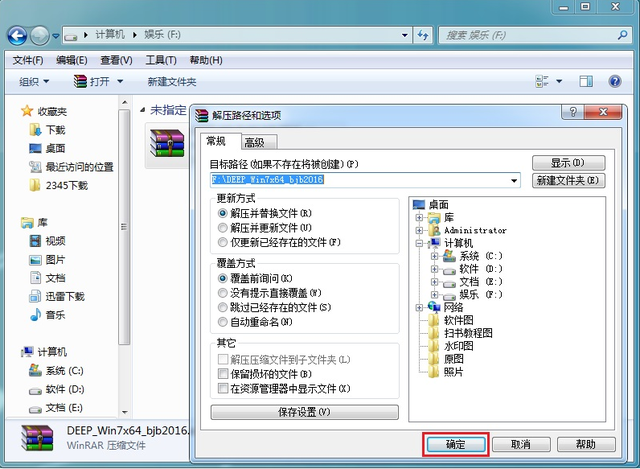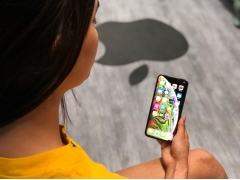使用注册表编辑器来优化电脑系统
注册表编辑器在计算机运用中使用非常广泛,每个软件的安装都有注册表的生成,所以通过修改注册表还可以起到设置软件参数和优化系统设置的作用。
需要提醒的是,注册表里面许多数据是系统运行的关键数据,在没有弄明白这些数据的用途之前,不要轻易修改和删除这些数据,以免造成系统崩溃。
启动注册表编辑器
启动注册表编辑器并不复杂,同时按键盘上的Win+R组合键,弹出“运行”对话框,然后在“运行”对话框内输入“regedit”,并按Enter键。
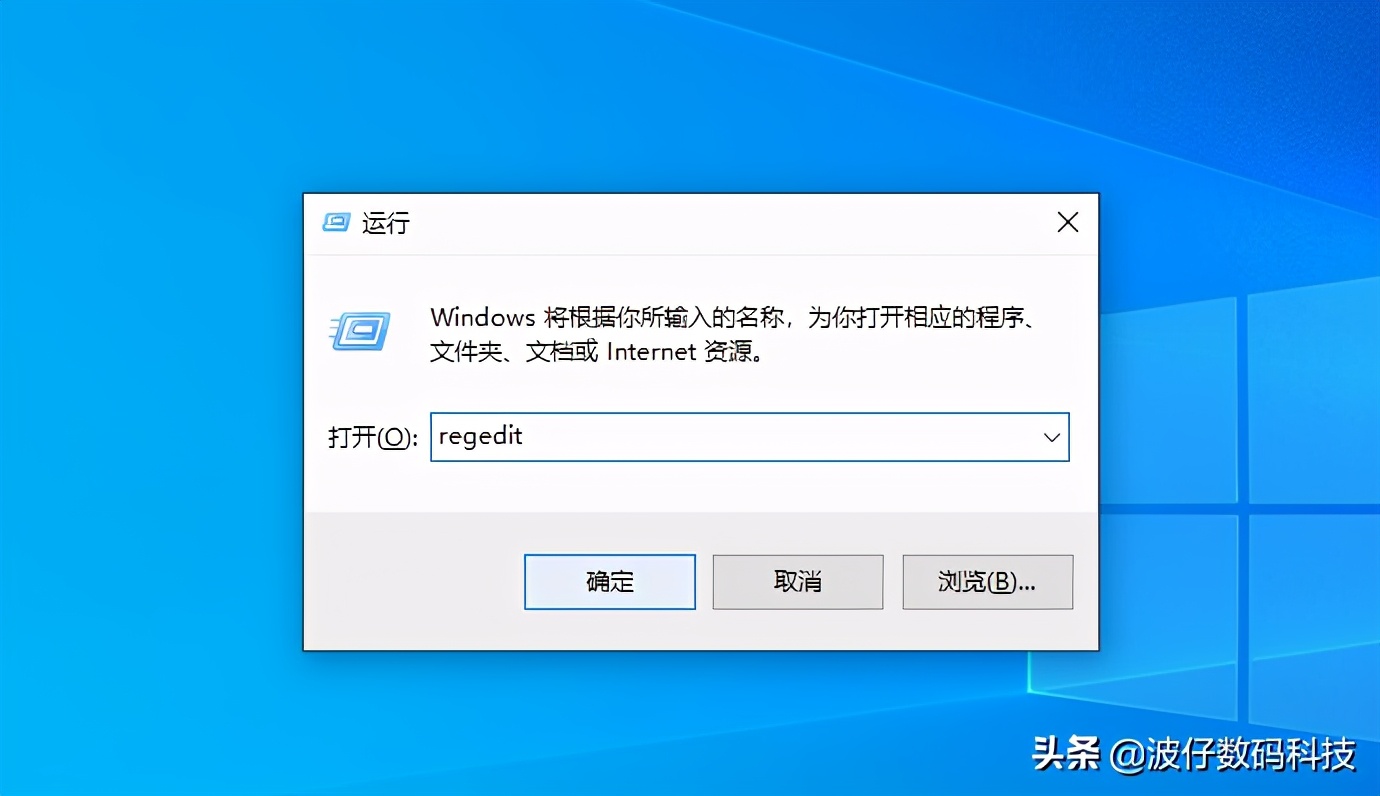
注册表编辑器界面左侧有5个分支。
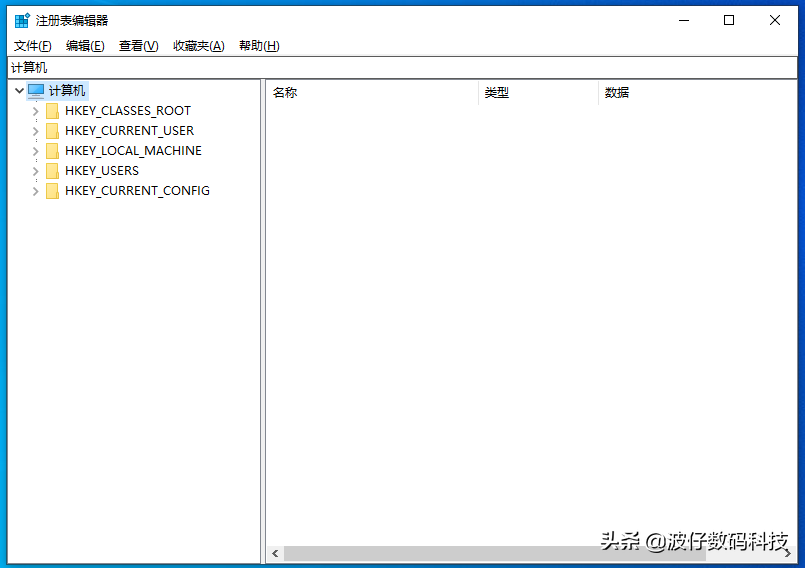
(1)HKEYCLASSES ROOT:包含了所有已装载的应用程序、OLE或DDE信息,以及所有文件类型信息。
(2)HKEY_CURRENTUSER:记录了有关登录计算机网络的特定用户的设置和配置信息。
(3)HKEYLOCAL_MACHINE:存储了Windows开始运行的全部信息。即插即用设备信息、设备驱动器信息等都通过应用程序存储在此。
(4)HKEY_USERS:描述了所有与当前计算机联网的用户简表。
(5)HKEY_CURRENT CONFIG:记录了包括字体、打印机和当前系统的有关信息。
加快关机速度
Windows10系统在关机速度上有了显著的提升,不过,对于某些用户而言,这样的关机速度还是不能满足实际的使用需要,那么有什么办法能够再为Windows10关机提速呢?可以通过修改注册表的方式实现,具体操作步骤如下。
(1)同时按键盘上的Win+R组合键,弹出“运行”对话框,然后在“运行”对话框内输入“regedit”,并按Enter键。同上第一个图。
(2)依次展开HKEY_LOCAL_MACHINE\SYSTEM\CurentControlSet\Control。
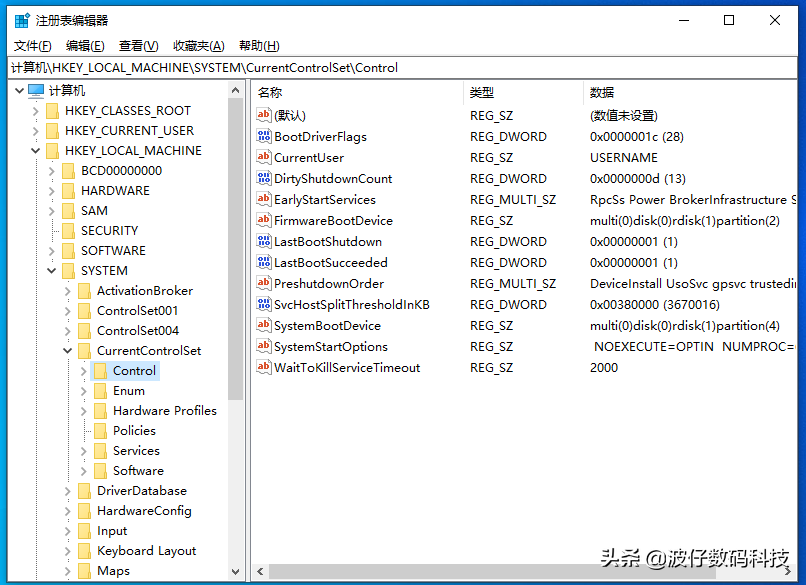
(3)在右侧窗口内,找到“WaifToKilServiceTimeOut”字符串值并双击打开。
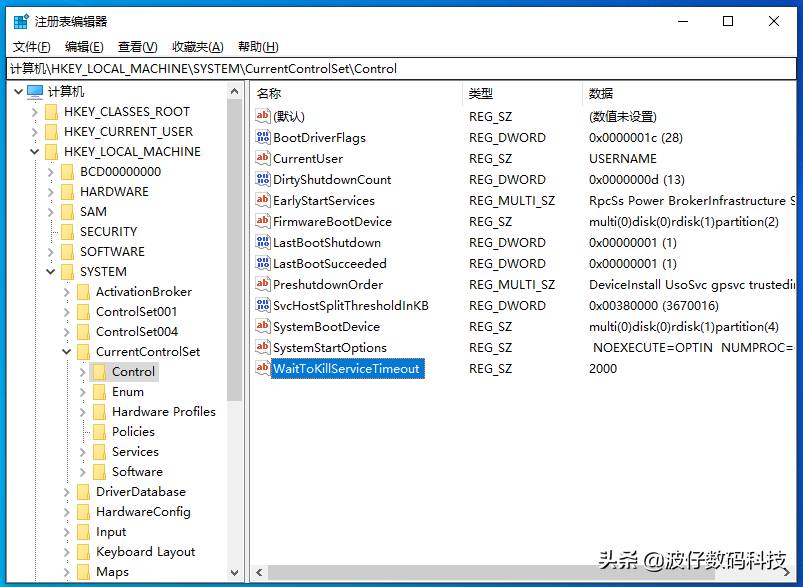
(4)在弹出的对话框中,将数值从2000改为1000,然后单击“确定”按钮,完成设置。
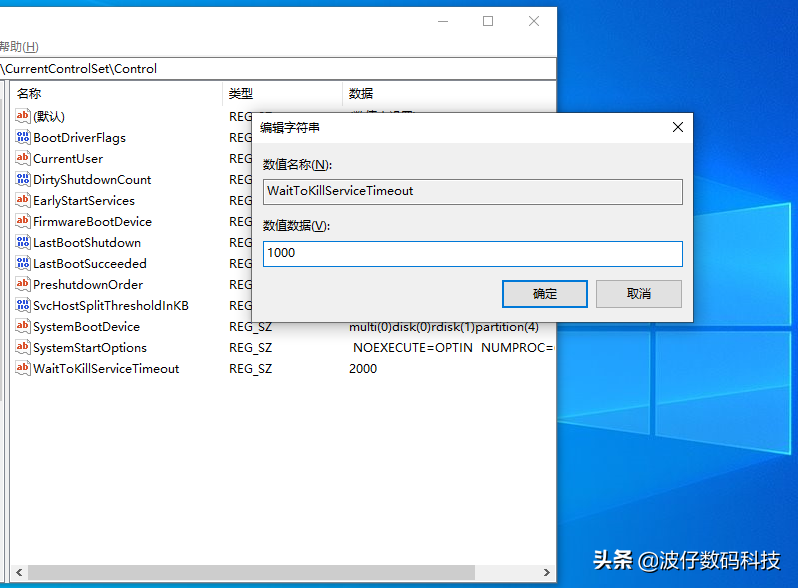
加快系统预读能力
计算机的开机速度往往是人们最为关心的话题,都希望自己的计算机开机速度快,有的计算机开机几十秒甚至几秒,它们是如何做到的呢?修改注册表中的一个项,加快系统的预读能力,就能提高开机速度,具体操作步骤如下。
(1)同时按下键盘上的Wn+R组合键,弹出“运行”对话框,然后在“运行”对话框内输入“regedit”,并按Enter键。还是同上第一个操作图。
(2)依次展开HKEY_LOCAL_MACHINESYSTEM\CuentControlSet\Control\SessionManager\MemoryManagement\PrefetchParamenters。
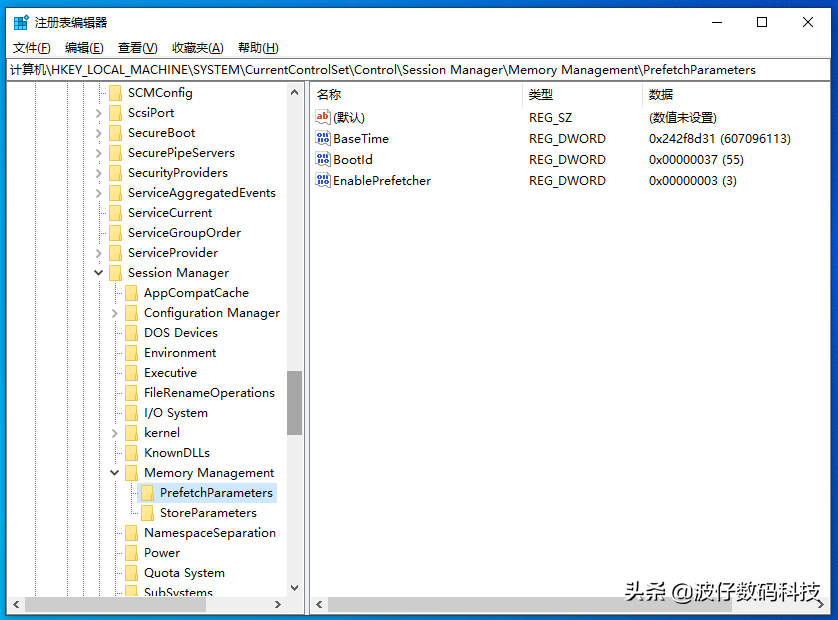
(3)在右侧窗口内找到“EnablePrefetcher”字符串值并双击打开。
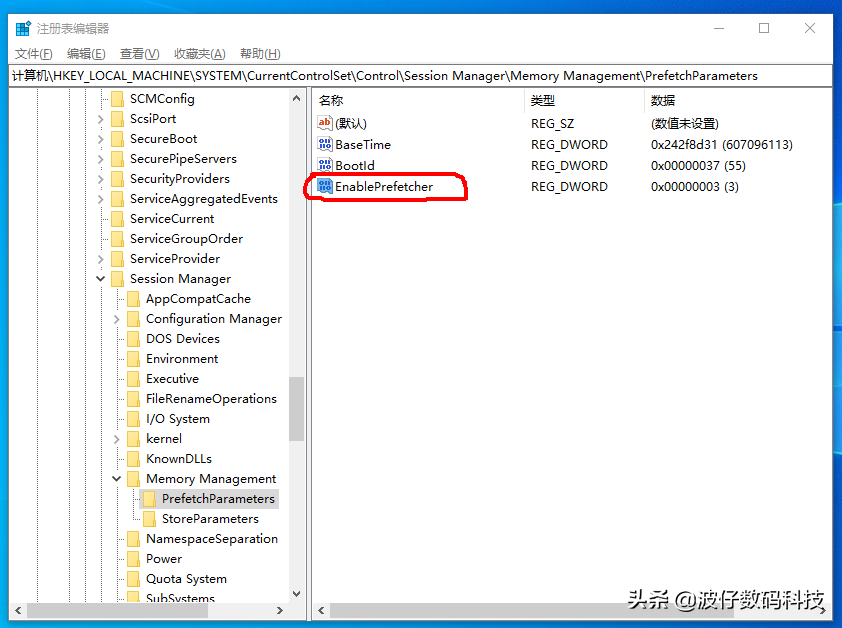
(4)将“EnablePrefetcher”的值更改为1,然后单击“确定”按钮。